
演示环境:
系统版本:CentOS Linux release 7.7.1908 (Core)
Tomcat版本:10.0.0-M3
JDK版本:jdk14 2020-03-17
一、Tomcat yum安装
- yum安装的弊端:
- 版本限制,只能安装源中的版本,版本较老
- yum安装tomcat在系统中注册后,无法实现安装多个tomcat。
二、手动安装
1. JDK下载安装
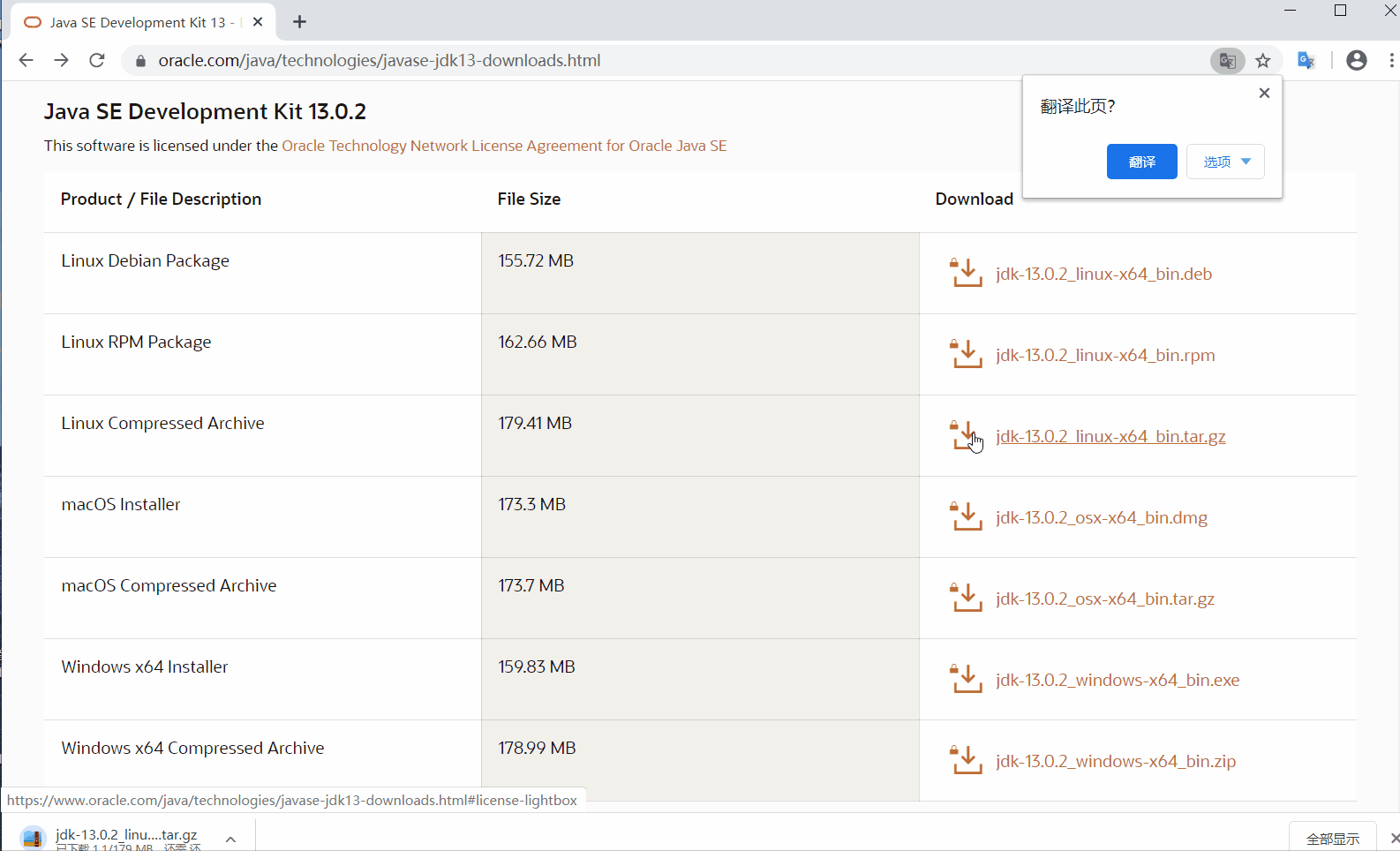
mkdir -p /usr/JDK
cd /usr/JDK
wget --no-check-certificate --no-cookies --header "Cookie: oraclelicense=accept-securebackup-cookie" https://download.oracle.com/otn-pub/java/jdk/14+36/076bab302c7b4508975440c56f6cc26a/jdk-14_linux-x64_bin.tar.gz
# 这里更换你的链接就可以,不要删除cookie 部分
# 我这里是13.0.2 版本,不同版本的方法相同
chmod +x jdk14
# 给java目录添加执行权限
vim /etc/profile
# 配置化环境变量,配置如图

2.tomcat下载安装
- Tomcat下载安装
在tomcat网站知道你想要的版本,然后复制链接,在linux中下载
我用10.0版本演示
mkdir -p /www/tomcat
wget https://mirrors.tuna.tsinghua.edu.cn/apache/tomcat/tomcat-10/v10.0.0-M3/bin/apache-tomcat-10.0.0-M3.tar.gz
tar zxvf apache-tomcat-10.0.0-M3.tar.gz
sh bin/startup.sh #在tomcat目录中,就是你下载的文件解压的那个文件夹
将解压的文件,拷贝若干份(你想运行几个,拷贝几个)
拷贝完成后 分别修改端口号:
vim /conf/server.xml #在tomcat目录中,就是你下载的文件解压的那个文件夹
22 <Server port="8006" shutdown="SHUTDOWN">
#修改22行的端口 8005->8006
69 <Connector port="8081" protocol="HTTP/1.1"
#修改69行的端口 8080-> 8081
#这几份都要修改,不能重复
三、Tomcat安装过程排错
点击这里查看
↑↑↑↑↑↑↑↑↑↑↑↑↑↑↑↑↑↑↑↑↑↑↑↑
四、Tomcat相关命令
- 查看tomcat进程:
ps aux | grep tomcat - 启动tomcat
sh bin/startup.sh - 关闭tomcat
sh bin/shutdown.sh - 重启通过关闭打开实现
